kali ini saya akan membuat artikel tentang photoshop lagi, artikel ini dibuat untuk pemula seperti saya :)
kalo yg sudah ahli dalam photoshop pasti sudah tau dan mahir dalam bidang seperti ini.
artikel ini dibuat hanya sekedar membantu dan saling berbagi pengetahuan, nah langsung saja ya.. :)
1. buka photoshop - masukan file yang akan dihilangkan baground putihnya.
File - Open ( Atau langsung seret file ke dalam photoshop)
Senin, 13 Mei 2013
Cara Menghilangkan Background Putih dengan mudah Dengan photoshop
Senin, 06 Mei 2013
Membuat foto supaya lebih tajam dengan photoshop


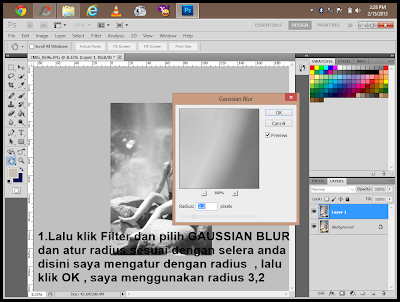
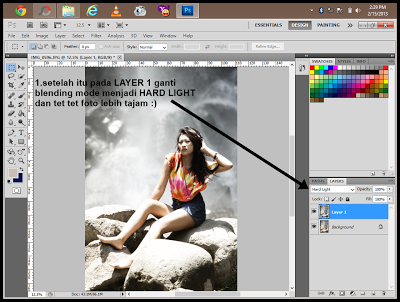 :
:Membuat foto supaya lebih tajam dengan photoshop
membuat foto lebih tajam dan berartistik dengan photoshop
- Level Tutorial: Menengah
- Durasi: 15 Menit
- Materi: Foto Artistik
 Foto fokus ke wajah
Foto fokus ke wajah duplicate layer
duplicate layer Pengaturan shadow/Highlight
Pengaturan shadow/Highlight Unsharp Mask
Unsharp Mask Menambahkan filter
Menambahkan filter efek filter hue/saturation
efek filter hue/saturation kurangi opacity layer
kurangi opacity layer hasil akhir edit foto
hasil akhir edit foto bandingkan..
bandingkan.. Selasa, 16 April 2013
Belajar photoshop untuk pemula dapatkan buku panduan secara GRATIS
Buku panduan photoshop bahasa Indonesiaini merupakan sebuah buku elektronik / ebook yang disusun untuk keperluan pengolahan gambar dan foto pada program Adobe Photoshop. Program Photoshop pada awalnya hanya ditujukan untuk keperluan pengolahan gambar / fotografi, namun saat ini photoshop sudah berkembang menjadi sebuah software yang multifungsi untuk keperluan desain web, animasi, painting, publishing, dan berbagai keperluan lainnya.
Buku panduan photoshop ini juga merupakan sebuah tutorial dan panduan lengkap tentangtehnik dasar penggunaan photoshop bagi tingkat pemula dan menengah.
Dalam file buku panduan photoshop ini terdapat 7 buah jenis ebook yang berbeda berdasarkan bab dan bagiannya. Mulai ebook tentang pengenalan photoshop, tehnik dasar menggunakan tool, bab tentang bekerja dengan warna, tehnik mengatur warna dan tonal, bab mengenai tehnik seleksi, transforming retouching, penjelasan dan penggunaan layers, bab penggunaan filter, dan format file pada photoshop.
Ketujuh ebook tersebut dikemas didalam satu file berbentuk rar dengan ukuran 6,61 MB. Pastikan extract dahulu dan memakai Adobe Reader untuk dapat membuka file ebook ini. Jika ingin mendapatkan "Buku Panduan Photoshop" secara gratis, silahkan klik link download (via 4shared) dibawah ini.
Belajar Corel Draw untuk Pemula
.jpg) |
| CorelDraw |
Software Corel Draw sejak pertama kali dikeluarkan selalu mengalami perkembangan. Perkembangan ini dapat mendukung bertambahnya tutorial Corel Draw yang bisa diciptakan. Bagi Anda yang menyukai program desain grafis, sudah pasti mengikuti perkembangan fasilitas dasar dari Corel Draw. Bahkan mungkin sudah mahir membuat berbagai tutorial Corel Draw. Ada banyak bentuk desain grafis yang dapat Anda ciptakan dengan memanfaatkan tutorial Corel Draw.
Tutorial Corel Draw - Pengenalan Fasilitas Dasar dalam Corel Draw
Bagi yang sudah mengenal fasilitas dasar dalam Corel Draw, mungkin Anda sudah tidak asing lagi dengan berbagai fasilitas dasar dalam Corel Draw. Nah, bagaimana bagi yang belum mengenal apa saja fasilitas dasar yang berfungsi untuk membuat berbagai desain grafis dalam tutorial Corel Draw? Berarti Anda harus tahu terlebih dahulu fasilitas apa saja yang dibutuhkan sehingga mengerti dan dapat menerapkannya ke dalam berbagai tutorial Corel Draw yang menarik.
Sebelum membuat berbagai tutorial Corel Draw, sebaiknya ketahui terlebih dahulu apa saja fasilitas yang ada dalam Corel Draw. Dengan mengetahui fasilitas dasar, Anda bisa membuat berbagai tutorial Corel Draw yang menarik dan berbeda. Apa saja fasilitas dasar yang perlu diketahui sebelum mengerjakan tutorial Corel Draw? Berikut fasilitas dasar yang tersedia dalam Corel Draw.
- Quick Start. Quick Start terdapat dalam kotak dialog Welcome Corel Draw. Dalam kotak dialog ini, ada beberapa lembar proses yang dapat diaktifkan, yaitu quick start, what’s new, learning tools, galeri, updates.
- Hint atau Tools. Hint berada pada sisi kanan kotak dialog utama sistem. Sistem menu Corel Draw menggunakan standar sistem operasi Windows yang sangat memudahkan pemakaian.
- Standard Toolbar. Lembar proses standard toolbar ini terletak di bawah menu bar. Pada standard toolbar, sistem meletakkan simbol proses cepat. Misalnya terdapat simbol seperti folder untuk membuka suatu data grafis Corel Draw.
- Property Bar. Fasilitas tambahan yang muncul setelah memilih salah satu alat dalam fasilitas toolbox. Property bar dalam tutorial Corel Draw bertujuan memudahkan pemakaian alat fasilitas toolbox terpilih. Property bar biasanya berada di bawah standard toolbar.
- Toolbox. Toolbox ini terletak di bagian paling kiri. Sistem Corel Draw meletakkan sebagian tanda lipatan pada sisi kanan bawah alat fasilitas toolbox yang memiliki subalat. Nah, untuk menampilkan daftar subalat tersebut dapat dilakukan dengan mengklik dan menahan simbol alat yang bersangkutan.
- Status Bar. Sistem meletakkan berbagai informasi pada baris status yang terdapat pada sisi bawah kotak dialog utama. Informasi tersebut berkenaan dengan objek gambar atau teks, atau alat proses yang terpilih.
- Color Palette. Color Palette yang sering disebut juga dengan kotak warna, terletak di bagian paling kanan kotak dialog utama. Untuk memberi warna ketika menjalankan tutorial Corel Draw, cukup melakukan klik mouse seperti biasa. Sementara itu, untuk memberi warna garis dalam tutorial Corel Draw, klik kanan pada warna yang dipilih dalam kotak warna.
- Dialog Box. Sistem Corel Draw akan meletakkan sejumlah pilihan proses dari fasilitas yang komplek pada suatu kotak dialog. Fasilitas yang bersangkutan dapat diatur melalui kotak dialog tersebut. Misalnya, ada perintah dalam tutorial Corel Draw untuk merubah format objek gambar dari vektor ke bitmap melalui menu bitmaps SubmenuConvert to Bitmap.
- Docker.Corel Draw meletakkan sejumlah kotak dialog fasilitas yang sering digunakan dalam bentuk tetap pada sisi kanan kotak dialog. Format tersebut disebut dengan docker. Fasilitas ini dapat ditampilkan melalui Window Submenu Docker.
- Fixed atau Floating Toolbar. Salah satu keistimewaan dari tutorial Corel Draw X4, yaitu fasilitas toolbox kotak warna, menu bar, standard toolbar, dan property bar yang dapat digeser dan dutempatkan di sembarang lokasi sehingga akan memudahkan Anda menyelesaikan tutorial Corel Draw.
Tutorial Corel Draw - Teknik Tutorial Dasar Corel Draw
Bagi para pemula, untuk menguasai tutorial Corel Draw perlu latihan yang banyak supaya bisa mahir. Anda dapat menguasai dan menjalankan program desain grafis Corel Draw dengan berlatih membuat berbagai objek dengan bantuan tutorial Corel Draw. Tutorial Corel Draw bisa Anda dapatkan dalam buku panduan Corel Draw. Namun, tidak hanya terbatas dalam buku panduan yang memuat tutorial Corel Draw ini, Anda pun juga dapat mencarinya di berbagai situs tutorial Corel Draw.
Untuk pemula, berikut ini ada beberapa tutorial Corel Draw yang dapat digunakan untuk melatih kemampuan Anda mengolah gambar atau objek menggunakan Corel Draw:
Tutorial Corel Draw Cara Mengcopy Objek dengan Cepat
Tutorial ini adalah tutorial Corel Draw yang paling dasar. Namun jika Anda sampai lupa, akan berdampak buruk untuk hasil kerja. Berikut tutorial Corel Draw mengcopy objek dengan cepat.
- Buatlah objek sesuka Anda, misalnya objeknya bintang. Setelah itu, arahkan pointer pada objek tersebut.
- Klik kiri sambil ditahan jangan dilepas, lalu pindahkan pointer ke arah yang diinginkan.
- Lalu klik kanan, selanjutnya lepas klik kiri yang ditahan tadi. Anda akan melihat objek bintang sudah tercopy. Bandingkan jika Anda menekan CTRL+C dan CTRL+V, yang lebih lama untuk mengcopy objek.
Tutorial Corel Draw ini merupakan teknik mengeluarkan file Corel dengan cara sebagai berikut.
- Seleksi objek yang ingin diexport.
- Klik file pada menu dan pilih Export atau langsung saja menggunakan Shortcut Key Export ( CTRL+E).
- Setelah klik Export, maka akan muncul jendela windows. Pilih tempat untuk menyimpan hasil Export. Anda juga bisa melakukan pemilihan file Export yang diinginkan, bisa berupa JPEG, TIFF, PSD, dan sebagainya, lalu tekan Export.
- Setelah menekan Export pada langkah nomor 3, akan muncul jendela Convert to Bitmap. Sesuaikan size gambar sesuai kehendak dengan mengubah persenannya saja, untuk resolusi juga tergantung dengan kehendak Anda. Jika ingin hasil yang bagus maka Resolution bisa diperbesar tapi biasanya size akan menjadi lebih besar. Mengenai bagan Color, Anda bisa menggunakan RGB ataupun CMYK, setelah selesai dengan semua urusan di atas lalu klik tombol OK.
- Lalu akan keluar jendela JPEG Export. Anda dapat mengkompres ukuran gambar dengan Compression sesuai keinginan, lalu tekan Preview untuk mengetahui size dari hasil Export file. Setelah itu, klik lagi tombol OK dan cek hasil di dalam folder tempat Anda menyimpan hasil Export Anda tadi.
Anda dapat menjalankan tutorial Corel Draw yang satu ini dengan cukup mudah, yaitu dengan cara berikut.
- Kumpulkan terlebih dahulu apa yang dibutuhkan untuk menjalankan tutorial, yaitu gambar dengan Background putih yang akan Anda buat sebagai tampilan pada majalah, teks atau tulisan yang akan dibuat sebagai isi dari halaman.
- Jika sudah siap, buka aplikasi Corel Draw dan pilih New.
- Copy teks ke lembar kerja Corel Draw lalu tekan F8 untuk mengaktifkan Pen Tool. Kemudian buat ruangan dulu untuk teks yang akan dipindahkan dengan cara menahan klik kiri dan mendragnya dari ujung kiri atas ke kanan bawah agar teks bisa sesuai dengan yang diharapkan. Lalu paste > CTRL+V teks ke dalam ruang teks yang telah dibuat dalam lembar kerja Corel Draw.
- Sekarang Anda masukkan gambarnya dengan pilih File > Import > pilih gambar > OK. Lalu saat di lembar kerja, “tahan klik kiri” dan drag untuk memberikan ruang pada gambar. Jika teksnya tertutup gambar, Anda klik kanan gambar tersebut dan pilih Order > To Back Of Layer.
- Klik teks pada lembar kerja Anda dan waktunya untuk memberikan efek Envelope dengan pilih Add New > Apply. Lalu Anda utak atik bagian samping kiri atas dengan klik kiri dan tahan lalu drag atau geser sehingga teksnya sudah bersifat dinamis.
- Lalu utak atik tanda panahnya dan sesuaikan dengan gambar sehingga gambar akan menyatu dengan teks. Langkah akhir tinggal Anda memberi hiasan pada tampilan tek dan gambar sesuai keinginan Anda.
Dari sekian banyak komponen dalam jendela kerja Coreldraw, saya hanya akan menerangkan beberapa saja yang penting dipahami untuk pemula. Hal ini dilakukan dengan tujuan agar lebih mudah untuk belajar. Komponen yang lain akan bisa dipahami setelah cukup mahir.
- Title bar (A)
Title bar berisi informasi tentang aplikasi yang sedang aktif dan file yang dikerjakan. Apabila file itu belum pernah disimpan, maka secara otomatis akan diberi nama Graphic1.cdr, Graphic2.cdr dan seterusnya. - Menu bar (B)
Menu bar berisi perintah mengenai file yang akan atau sedang dikerjakan. Perintah yang dapat dipilih adalah yang berwarna jelas, sedangkan yang berwarna buram (tidak aktif) menunjukkan bahwa perintah tersebut tidak sesuai dengan objek yang sedang dikerjakan. Yang ada di dalam menu bar adalah File, Edit, View, Layout, Arrange, Effects, Bitmaps, Text, Tools, Windows, dan Help. - Standart toolbar (C)
Standar toolbar berisi perintah-perintah standar. Standar toolbar dimiliki oleh semua aplikasi under windows, seperti membuat file baru, menyimpan, copy, paste dan lain-lain - Toolbox (D)
Toolbox adalah sekumpulan peralatan yang dapat digunakan untuk membuat dan mengatur gambar, garis dan warna. Untuk lebih mudahnya, sorot dengan mouse maka akan menampilkan namanya. - Printable area (E)
Printable area adalah area yang bisa kita cetak dalam media kertas - Color palette (F)
Palet warna berisi jenis-jenis warna yang bisa kita gunakan untuk fill maupun outline objek sesuai dengan default warna yang kita gunakan.
tulah sekilas tentang tutorial Corel Draw. Semoga bermanfaat
!
:) [ Baca Selengkapnya... ]
Kamis, 11 April 2013
Cara Belajar Desain Grafis untuk pemula
1. Kenali cara berpikir Anda
2. Pelajari Prinsip dan Instruksional Desain
3. Tentukan Bidang Desain
- Advertising (desain grafis untuk periklanan)
- Software Design (desain untuk user interface software)
- Web Design (desain tampilan website)
- Movie Production (desain movie title, motion graphic)
- Animation (Design Animator, Character Design, Illustrator Design)
- Music Visualizer (Visual Jokey, Video Maker)
- Game Design (desain tampilan game, desain karakter, environment)
- Printing Industry (manajemen produksi, packaging)
- Editorial Design (layout koran, desain majalah)
- Book Design (desain buku)
- Information Design (desain peta, sign system)
- Interactive Design (desain aplikasi ATM, skenario interaksi user)
- Branding Company (logo, identitas, brand developer)
- Type Design (desain huruf, eksperimen tipografi) dll
4. Pelajari Software Desain yang sesuai
5. Belajarlah dari seorang ahli.
6. Kurangi bertanya, gunakan Google!
7. Buat atau gabung komunitas
8. Kurangi pengalih perhatian
9. Aturlah lingkungan Anda
10. Mulai dengan garis besar baru menuju detail
11. Tentukan Tujuan Anda Sekarang
[ Baca Selengkapnya... ]
Rabu, 05 Desember 2012
Membuat efek Kertas Sobek Dengan CorelDRAW
Ada kalanya kita membutuhkan efek kertas sobek untuk pemanis
desain yang sudah kita buat, hanya untuk membuat kesan 3D sehingga
desain kita kelihatan tampak hidup, tutorial ini terinspirasi dari logo
CorelDRAW X3 (bunglon menubruk kertas), dan untuk membuat dengan
CorelDRAW langkah-langkahnya sangat sederhana;
Kenapa gambar kok bisa muncul di dalam effect kertas sobek ?
di sini rahasianya!!!
sumber : belajar-coreldraw.blogspot.com [ Baca Selengkapnya... ]




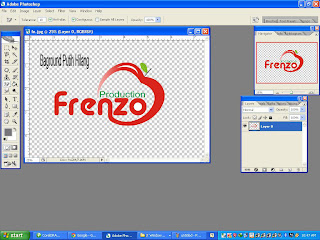










.jpg)


